REC
最近在做OpenCV相关的项目时发现,在跑dnn模型时如果单纯只使用cpu帧率会非常低,有时甚至一两秒才刷一帧的图像出来,需要使用硬件加速,所以在各大论坛等翻阅使用GPU加速的教程,可惜非常杂,而且并不完整。作者在实际操作中也是踩坑无数,同时借此整理一篇关于OpenCV配置CUDA支持GPU加速的教程,供大家参考。
相关的资料也会整理后,大家可通过后台私信 OpenCV 获得本次的所有相关文件源码以及软件包。
一、环境准备
查看电脑NVIDIA的CUDA版本号,下载对应版本CUDA Toolkit(当前使用11.1版本)(具体需不需要下载和自己电脑cuda相同版本的还有待查证)
cmake3.17.2(最高只支持到vs2019版)
visual studio 2019
opencv源代码(当前使用opencv 4.6.0版本)
opencv_contrib(当前使用4.6.0版本)
以上相应下载链接及软件会放在资料里。CUDA精简安装教程请关注补充内容
二、使用cmake “make”
1、打开cmake(cmake-gui),第一个源代码路径选择刚刚下载的opencv源代码路径,路径需要选择到sources 第二个编译输出路径,可在opencv文件夹下创建一个新的文件夹,用于存放编译输出的文件,这里创建为newbuild。
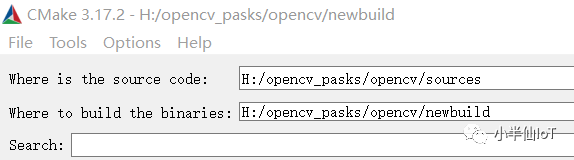
之后点configure进行第一次配置,弹出窗口第一个选择visual studio 16 2019,第二个选择x64,其余保持默认,点击finish,等待配置完成后不出意外会有3个错误和警告,需要重点关注,这些错误会影响到后面的编译。
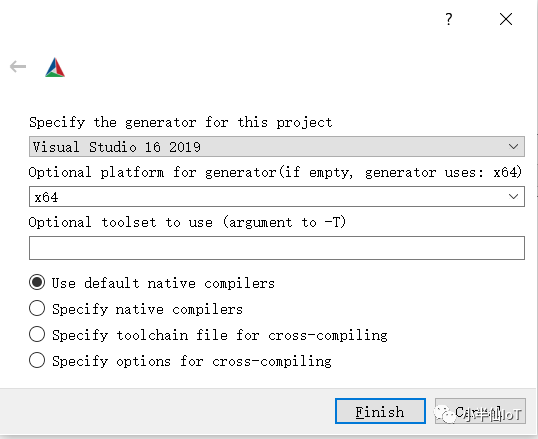
我的错误为 (1)跟python2.7相关的错误,可忽略
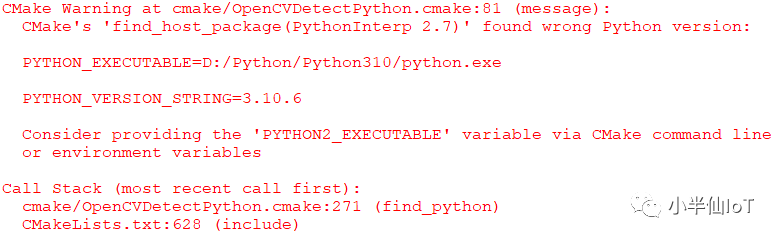
(2)FFMPEG的相关文件下载失败,这里需要自己从自己选择的编译输出路径中找到 CMakeDownloadLog.txt 打开(我的路径为H:opencv_pasksopencv ewbuildCMakeDownloadLog.txt),里面提供了FFMPEG相关文件的链接地址,下载即可。最后我们统一放入相关文件夹内(所以这里只需先下载下来,暂不用放入任何文件夹内)
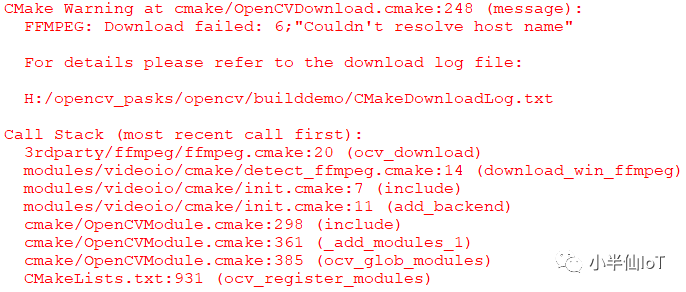
(3)这里只是个 warning 不是 error ,可忽略

(当然有的人可能还会有和 ippicv 相关的错误,和 ffmpeg 同理,找到对应的文件链接下载即可) 2、勾选相应配置 (1)在 search 搜索框里搜索 cuda,勾选 OPENCV_DNN_CUDA 和 WITH_CUDA 两个选项
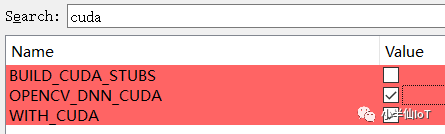
(2)搜索 example,勾选 BUILD_EXAMPLES 和 INSTALL_PYTHON_EXAMPLES(这一步可不用)
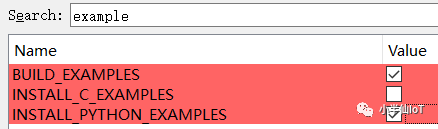
(3)搜索 non,勾选OPENCV_ENABLE_NONFREE

(4)搜索 mod,OPENCV_EXTRA_MODULES_PATH 选择刚刚下载的 opencv_contrib 路径,需要到 modules 文件夹下(我的为H:/opencv_pasks/opencv_contrib-4.6.0/modules, 注意这里是正斜杠而不是反斜杠) 以上完成之后再次点击 configure 进行第二次配置,等待配置完成后可继续下一步。

这里不出意外会多出几个红色的错误警告 例如:wechat_qrcode、xfeatures2d、face相关等,基本都是因为下载不到文件引起,需要自己手动下载
(5)搜索 cudnn,勾选 WITH_CUDNN(我的默认已经勾选)
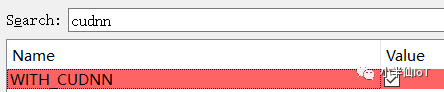
(6)搜索 cubla,勾选WITH_CUBLAS(我的默认已经勾选)
(7)搜索 cuda_ar,在CUDA_ARCH_BIN填入自己的显卡gpu算力,不知道的可进入网址查询,我的为6.1。 (显卡gpu算力查询网址见资料)
(8)搜索 fast,勾选CUDA_FAST_MATH 和 ENABLE_FAST_MAT
(9)搜索 type,将CMAKE_CONFIGURATION_TYPES的DEBUG删除,只保留Release
(10)搜索 world,勾选BUILD_opencv_world
完成上述后再次点击 configure 进行第三次配置,等待配置完成后,这时我们需要放入刚刚所说的一些下载错误的缺失文件。
在源码目录下的 .cache 文件夹内(我的路径为 H:opencv_pasksopencvsources.cache)放入刚刚下载的相应文件,需要放入到对应的文件夹下,并且文件名需要和自己目录下生成的 0k 文件名相对应,不对应的需要修改成对应的,然后将其替换。(不会的可以参考我的 .ceche 目录,同时如果有文件下载不了的可以使用我文件里的)
替换完刚刚出错的所有文件后,回到 cmake,点击 Generate 会生成一个vs2019的c++工程,之后点击 open Project 打开工程。
在 vs2019 上方选择 Release,之后点右边的 CmakeTargets-ALL_BUILD,右键生成,等待生成完成,过程大约一小时到两小时,根据自己电脑的 cpu 而定。生成完会出现0错误、0跳过,全是成功的,之后还是同样在 ALL_BUILD 下方的 INSTALL,同样右键生成,过程大约几分钟,等待生成完成即可。
三、配置环境变量
此电脑右键-属性-高级系统设置-高级-环境变量 在上方的用户变量中新建两个变量

在下方的系统变量-Path中新建三个变量,配置完后确定即可

四、测试
在代码中,需要对net类进行两处修改
net.setPreferableBackend(cv2.dnn.DNN_BACKEND_CUDA) net.setPreferableTarget(cv2.dnn.DNN_TARGET_CUDA)
之后运行即可支持GPU加速。
-
NVIDIA
+关注
关注
14文章
4978浏览量
102987 -
gpu
+关注
关注
28文章
4729浏览量
128890 -
OpenCV
+关注
关注
31文章
634浏览量
41337 -
CUDA
+关注
关注
0文章
121浏览量
13620
原文标题:OpenCV配置CUDA以支持GPU加速
文章出处:【微信号:vision263com,微信公众号:新机器视觉】欢迎添加关注!文章转载请注明出处。
发布评论请先 登录
相关推荐




 OpenCV配置CUDA以支持GPU加速
OpenCV配置CUDA以支持GPU加速
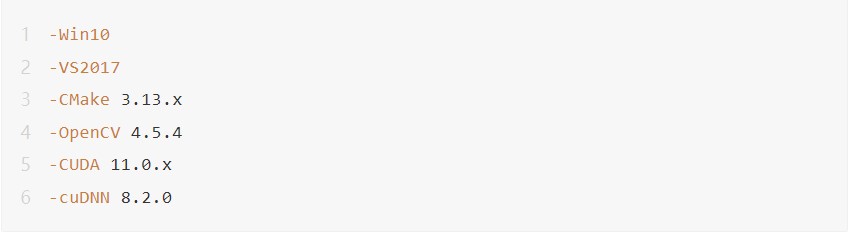
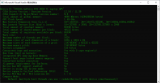











评论